Tartalomjegyzék
Tapasztalta már a rettegés és a tehetetlenség érzését, amikor rájött, hogy rossz fájlt törölt? Vagy talán egy kritikus feladat leadása előtti napon leállt a számítógépe - és hirtelen minden kemény munkája eltűnt.
EaseUS Data Recovery egy népszerű és megbízható adat-visszaállító szoftveralkalmazás, amely üdvözítő reményt nyújt arra, hogy visszakapja ezeket a fájlokat. Windows és Mac rendszerekre érhető el, és a SoftwareHow alaposan átnézte és tesztelte, és ajánljuk.

Saját tapasztalatom a program használatával egyezik. Pontosan mire képes az EaseUS Data Recovery, és hogyan viszonyul a hasonló alkalmazásokhoz? Ha ennyire jó, miért kellene alternatívát keresnem? Olvasson tovább, hogy megtudja.
Gyors áttekintés az EaseUS Data Recovery-ről
Mit tud?
Victor tesztelte az EaseUS Data Recovery Windows és Mac verzióját is. 16 GB-os flash meghajtóról és 1 TB-os külső merevlemezről is sikeresen helyreállította a fájlokat.
Jellemzők egy pillantásra:
- Lemez képalkotás: Nem
- A szkennelés szüneteltetése és folytatása: Igen
- Fájlok előnézete: Igen, de nem a beolvasás során.
- Indítható helyreállító lemez: Nem
- SMART monitoring: Igen
A szoftver a legtöbb meghajtóba beépített SMART (Self-Monitoring, Analysis, and Reporting Technology) technológia segítségével folyamatosan ellenőrzi a merevlemezét a lehetséges problémák után. A keresést szüneteltetheti és folytathatja, ami nagyon hasznos, mivel a keresés akár órákig is eltarthat. A szoftver lehetővé teszi a megtalált fájlok tartalmának előnézetét, így megerősítheti, hogy vissza kívánja-e állítani azokat - decsak a vizsgálat befejezése után.

De nem tud mindent, amit más helyreállító alkalmazások tudnak. Különösen hiányoznak olyan funkciók, amelyek segíthetnek, ha a meghajtó a végét járja: nem tud képet (másolatot) készíteni a meghajtóról, amely az elveszett fájlok töredékeit tartalmazza, vagy bootolható helyreállító lemezt létrehozni.
A Windows verzió ára 69,95 $/hó, 99,95 $/év vagy 149,95 $ élettartamra. A Mac verzió ára 89,95 $/hó, 119,95 $/év vagy 164,95 $ az élettartamra szóló licencért.
Hogyan működik Windowson?
Lefuttattam egy tesztet, hogy összehasonlítsam az adatmentő szoftverek hatékonyságát Windowson és Macen. 10 fájlt (PDF, Word Doc, MP3) tartalmazó mappát másoltam egy 4 GB-os USB stickre, majd töröltem. Windowson minden alkalmazás visszanyerte a 10 fájlt, és néhány még korábbi fájlokat is vissza tudott állítani. Feljegyeztem a szkennelésekhez szükséges időt percekben és másodpercekben.
A Data Recovery több fájlt tudott visszaszerezni, mint a legtöbb Windows versenytársa nagy sebességű szkenneléssel. A Wondershare Recoverit két további fájlt tudott visszaszerezni, de háromszor annyi időbe telt. Az EaseUS terméke azonban a legdrágább Windows adatmentő alkalmazás is, amelyet ebben a cikkben említettünk.
Az EaseUS Data Recovery for Windows gyorsabb és erősebb, mint a legtöbb versenytársa:
- Wondershare Recoverit: 34 fájl, 14:18
- EaseUS Data Recovery: 32 fájl, 5:00
- Lemezfúró: 29 fájl, 5:08
- GetData Recover My Files: 23 fájl, 12:04
- Do Your Data Recovery: 22 fájl, 5:07
- Stellar Data Recovery Professional: 22 fájl, 47:25
- MiniTool Power Data Recovery: 21 fájl, 6:22
- Recovery Explorer: 12 fájl, 3:58
- [email protected] Fájl helyreállítás: 12 fájl, 6:19
- Prosoft Data Rescue: 12 fájl, 6:19
- Remo Recover Pro: 12 fájl (és 16 mappa), 7:02
- ReclaiMe File Recovery: 12 fájl, 8:30
- R-Studio for Windows: 11 fájl, 4:47
- DMDE: 10 fájl, 4:22
- Recuva Professional: 10 fájl, 5:54
Az EaseUS Data Recovery for Windows drágább, mint a versenytársai:
- Recuva Pro: $19.95 (a standard verzió ingyenes)
- Prosoft Data Rescue Standard: 19,00 $-tól (fizessen a visszaállítandó fájlokért)
- Recovery Explorer Standard: 39,95 euró (kb. 45 USD)
- DMDE (DM lemezszerkesztő és adat-visszaállító szoftver): $48.00
- Wondershare Recoverit Essential for Windows: $59.95/év
- [email protected] File Recovery Ultimate: $69.95
- GetData Recover My Files Standard: $69.95
- ReclaiMe File Recovery Standard: $79.95
- R-Studio for Windows: $79.99
- Stellar Data Recovery Professional: $79.99/év
- Disk Drill for Windows Pro: $89.00
- Do Your Data Recovery Professional: $89.00 élethossziglani
- MiniTool Power Data Recovery Personal: $89.00/év
- Remo Recover Pro for Windows: $99.97
- EaseUS Data Recovery Wizard for Windows: 99,95 $/év vagy 149,95 $ élettartamra
Hogyan működik a Macen?
Macen hasonló a történet. Gyors letapogatással több fájlt tudott visszaállítani, mint a legtöbb versenytársa. A Stellar Data Recovery további fájlokat tudott visszaállítani, de kétszer annyi időbe telt. Ugyanakkor ez is az egyik legdrágább Mac adatmentő alkalmazás.
Az EaseUS Data Recovery for Mac gyorsabb és sikeresebb, mint a legtöbb versenytársa:
- Stellar Data Recovery Professional: 3225 fájl, 8 perc
- EaseUS Data Recovery: 3055 fájl, 4 perc
- R-Studio for Mac: 2336 fájl, 4 perc
- Prosoft Data Rescue: 1878 fájl, 5 perc
- Lemezfúrás: 1621 fájl, 4 perc
- Wondershare Recoverit: 1541 fájl, 9 perc
- Remo Recover Pro: 322 fájl, 10 perc
Az EaseUS Data Recovery for Mac drágább, mint a legtöbb versenytársa:
- Prosoft Data Rescue for Mac Standard: 19 $-tól (fizessen a visszaállítani kívánt fájlokért)
- R-Studio for Mac: $79.99
- Wondershare Recoverit Essential for Mac: $79.95/év
- Stellar Data Recovery Professional: $79.99/év
- Disk Drill Pro for Mac: $89
- EaseUS Data Recovery Wizard for Mac: $119,95/év vagy $169,95 élettartamra
- Remo Recover Pro for Mac: $189.97
Ez azt jelenti, hogy mind Windowson, mind Macen az alkalmazás ára - és nem az, hogy mennyire jól működik - miatt a felhasználók alternatívát keresnek majd.
Legjobb alternatívák EaseUS Data Recovery
Íme 14 alternatív alkalmazás és összehasonlításuk.
1. Stellar Data Recovery (Windows, Mac)

Stellar Data Recovery Professional erősen ajánlott, és a "legegyszerűbb használatra" neveztük el mind a Windows, mind a Mac adat-visszaállítási körképünkben. Az alkalmazást a Stellar Data Recovery Review-ban részletesen ismertettük.
Jellemzők egy pillantásra:
- Lemez képalkotás: Igen
- A szkennelés szüneteltetése és folytatása: Igen, de nem mindig áll rendelkezésre.
- Fájlok előnézete: Igen, de nem a beolvasás során.
- Indítható helyreállító lemez: Igen
- SMART monitoring: Igen
Az EaseUS Data Recovery-vel ellentétben ez a program készít lemezképet, és képes bootolható helyreállító lemezt létrehozni. Úgy találtuk, hogy jól helyreállította a fájlokat, de a beolvasási ideje jelentősen hosszabb volt, mint az EaseUS-é.
A Stellar Data Recovery Professional ára 79,99 $ egyéves licencért. A Premium és Technician csomagok magasabb áron kaphatók.
2. Recuva Professional (Windows)
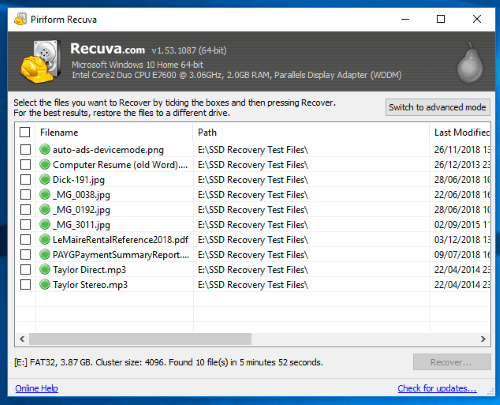
Recuva Professional az a cég hozta létre, amely eredetileg a népszerű CCleaner alkalmazásért felelős, amely felszabadítja az elpazarolt helyet a számítógépen. Ez egy kizárólag Windows felhasználóknak szóló alternatíva. Mi a "legolcsóbb" adatmentő alkalmazásnak találtuk Windowsra.
Jellemzők egy pillantásra:
- Lemez képalkotás: Nem
- A szkennelés szüneteltetése és folytatása: Nem
- Fájlok előnézete: Igen
- Indítható helyreállító lemez: Nem, de külső meghajtóról futtatható.
- SMART monitoring: Nem
Sok felhasználó számára elegendő lesz az ingyenes verzió. A többi alkalmazás magas árát tekintve ez lenyűgöző. A Professional verzió virtuális merevlemez-támogatást, automatikus frissítéseket és prémium támogatást kínál, ami még mindig megfizethető 19,95 $-ért.
A Recuva Professional ára $19,95 (egyszeri díj). Ingyenes verzió is elérhető, amely nem tartalmaz technikai támogatást vagy virtuális merevlemez támogatást.
3. R-Studio (Windows, Mac, Linux)

R-Studio az az adat-visszaállítási eszköz, amelyhez az összes többit mérik. Mi a "legerősebb" helyreállítási alkalmazásnak találtuk. Kezdőknek nem alkalmas, de ha hajlandó elolvasni a kézikönyvet, akkor a legjobb esélyt kínálja arra, hogy több forgatókönyv szerint is visszaszerezze az adatokat.
Jellemzők egy pillantásra:
- Lemez képalkotás: Igen
- A szkennelés szüneteltetése és folytatása: Igen
- Fájlok előnézete: Igen, de nem a beolvasás során.
- Indítható helyreállító lemez: Igen
- SMART monitoring: Igen
Egy ilyen fejlett eszközhöz képest az R-Studio lényegesen kedvezőbb árú, mint az EaseUS. Minden olyan funkciót tartalmaz, amire valaha is szüksége lehet, és széles körben úgy tartják, hogy ez a legerősebb alkalmazás az adatok helyreállításához bármilyen operációs rendszeren. Ez a legjobb választás az adat-visszaállítási szakemberek számára, de a rendszeres felhasználók számára az EaseUS könnyebben kezelhető.
Az R-Studio ára 79,99 dollár (egyszeri díj), de jelen íráskor 59,99 dollárra van leárazva. Más verziók is elérhetők, köztük egy hálózati és egy technikusoknak szánt változat.
4. MiniTool Power Data Recovery (Windows)
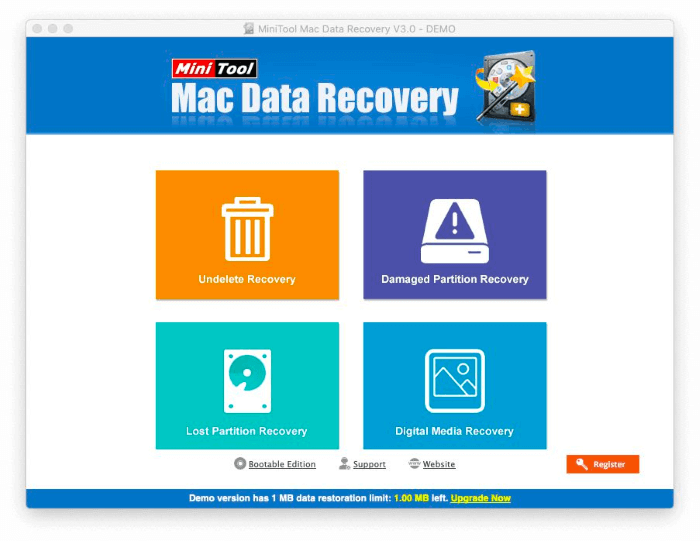
MiniTool Power Data Recovery egy könnyen használható alkalmazás, amely jó eredményeket produkál. 1 GB adat visszanyerésére korlátozódó ingyenes változatot kínálnak.
Jellemzők egy pillantásra:
- Lemez képalkotás: Igen
- A beolvasások szüneteltetése és folytatása: Nem, de a befejezett beolvasásokat elmentheti.
- Fájlok előnézete: Igen
- Indítható helyreállító lemez: Igen, de ez egy külön alkalmazás.
- SMART monitoring: Nem
A MiniTool hasonló funkciókat kínál, mint az EaseUS eszköze. Visszaállítja a törölt fájlokat, de a keresései lassabbak, és csak valamivel olcsóbb, mint az EaseUS Data Recovery.
A MiniTool Power Data Recovery Personal ára 69 dollár/hó vagy 89 dollár/év.
5. Lemezfúró (Windows, Mac)
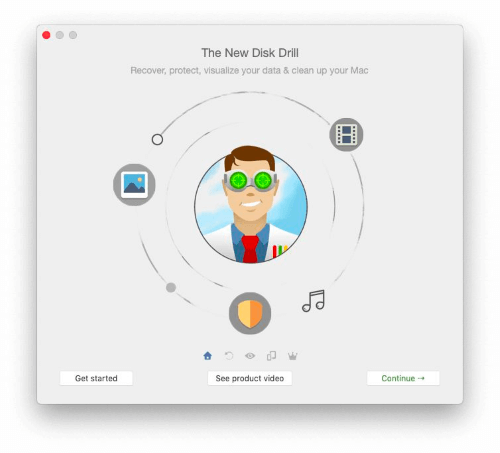
CleverFiles Lemezfúró jó egyensúlyt kínál a funkciók és a könnyű használat között. A mások által végzett összehasonlító tesztek arra a következtetésre jutottak, hogy nem olyan hatékony, mint más adat-visszaállítási alkalmazások, ami meglep engem. Az én tesztemben minden fájlt sikeresen helyreállított. További információkért lásd a Disk Drill Review.
Jellemzők egy pillantásra:
- Lemez képalkotás: Igen
- A szkennelés szüneteltetése és folytatása: Igen
- Fájlok előnézete: Igen
- Indítható helyreállító lemez: Igen
- SMART monitoring: Igen
A Disk Drill egyszeri vásárlás, nem pedig előfizetés, ami egyes felhasználók számára elfogadhatóbbá teszi. Az előfizetést preferáló Mac-felhasználók számára olcsón elérhető a Setapp segítségével. A keresési idő nagyjából megegyezik az EaseUS-éval, és több funkciót tartalmaz.
A CleverFiles Disk Drill ára $89 a hivatalos weboldalon. 9,99 $/hó Setapp előfizetéssel Mac-re is elérhető.
6. Prosoft Data Rescue (Windows, Mac)

A Prosoft nemrégiben megváltoztatta üzleti modelljét Adatmentés Az alkalmazás korábban 99 dollárba került, de mostantól csak a megmenteni kívánt fájlokért kell fizetni.
Ez egy kicsit homályosan hangzik számomra, és a honlapon könnyű a részleteket. Azt állítják, hogy a helyreállítás lehet olyan olcsó, mint $19, de ez az ár függ a fájlok száma - biztosan, hogy a költségek összeadódnak idővel. Szerencsére (mint a legtöbb más helyreállítási alkalmazások), akkor lehet meghatározni, hogy mely fájlok vissza lehet állítani, mielőtt fizet.
Jellemzők egy pillantásra:
- Lemez képalkotás: Igen
- A beolvasások szüneteltetése és folytatása: Nem, de a befejezett beolvasásokat elmentheti.
- Fájlok előnézete: Igen
- Indítható helyreállító lemez: Igen
- SMART monitoring: Nem
Könnyű használatra a Data Rescue valószínűleg megfizethetőbb, mint az EaseUS Data Rescue. A beolvasások körülbelül ugyanannyi időt vesznek igénybe, és míg a Prosoft eszközével az összes keresett fájlt visszaszereztem, az EaseUS többet talált.
A Prosoft Data Rescue Standard árazása kissé homályos. Korábban 99 dollárért lehetett megvásárolni, de most már csak a visszaállítani kívánt fájlokért kell fizetni. A részletek vázlatosak, de a weboldalon "olyan alacsony árazású, mint 19 dollár" szerepel.
7. GetData RecoverMyFiles (Windows)
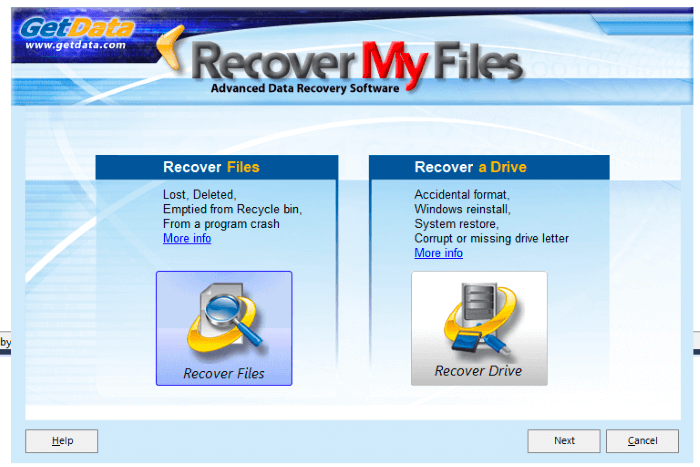
A GetData RecoverMyFiles Standard egy könnyen használható adatmentő alkalmazás Windowshoz, amely nem igényel előfizetést. Csak néhány lépést kell kitölteni a vizsgálat megkezdéséhez. Az alkalmazás felülete üdítően nem technikai jellegű.
Jellemzők egy pillantásra:
- Lemez képalkotás: Nem
- A szkennelés szüneteltetése és folytatása: Nem
- Fájlok előnézete: Igen
- Indítható helyreállító lemez: Nem
- SMART monitoring: Nem
Az EaseUS-hoz hasonlóan a GetData sem rendelkezik olyan fejlett funkciókkal, mint a Stellar és az R-Studio. A Stellar valójában kevesebb lépést igényel a vizsgálat elindításához, és a GetData vizsgálatai jelentősen lassabbak. Az egyik tesztemben a GetData mind a 175 törölt fájlt megtalálta, de csak 27%-ukat tudta visszaállítani.
A GetData RecoverMyFiles Standard ára 69,95 $ (egyszeri díj).
8. ReclaiMe File Recovery (Windows)
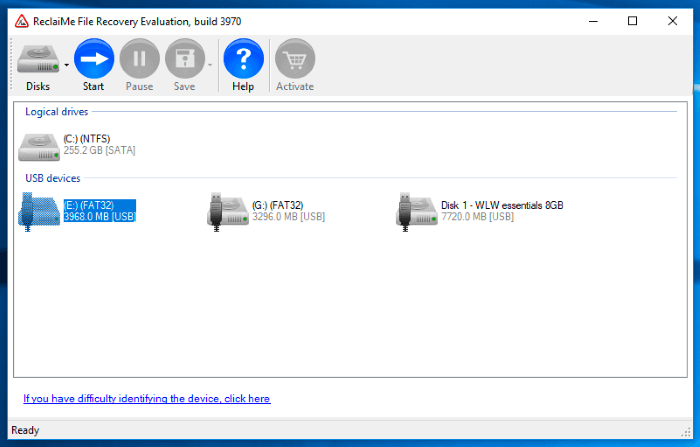
A ReclaiMe File Recovery Standard egy másik Windows eszköz, amely nem igényel előfizetést. Egyszeri költsége azonban valamivel több, mint a GetData-é, és tesztjeim során kevesebb fájlt állított vissza. Az alkalmazás megnyitása hosszabb időt vesz igénybe, de a vizsgálat ezután már két kattintással elindítható.
Jellemzők egy pillantásra:
- Lemez képalkotás: Nem
- A szkennelés szüneteltetése és folytatása: Igen
- Fájlok előnézet: Igen, csak képek és doc fájlok
- Indítható helyreállító lemez: Nem
- SMART monitoring: Nem
A ReclaiMe meglehetősen sikeres a törölt fájlok helyreállításában a Recycle Bin kiürítése után, a formázott lemezek helyreállításában, valamint a törölt és sérült partíciókból származó fájlok megmentésében. Bár más alkalmazások gyakran sikeresebbek a helyreállításban, a ReclaiMe-vel ésszerű esélye van a sikerre.
A ReclaiMe File Recovery Standard ára 79,95 $ (egyszeri díj).
9. Recovery Explorer Standard (Windows, Mac, Linux)
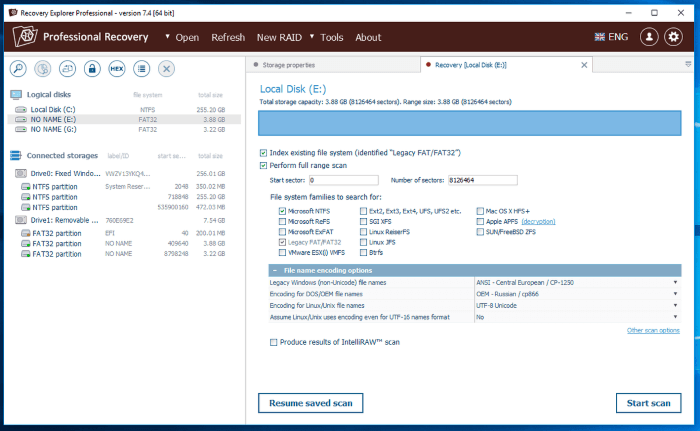
A Sysdev Laboratories Recovery Explorer Standard megfélemlítőnek tűnhet, ha kezdő vagy, de egyébként kiváló értéket képvisel. Az ára ésszerű, nem igényel előfizetést, és Windows és Mac operációs rendszerrel is működik.
Jellemzők egy pillantásra:
- Lemez képalkotás: Igen
- A szkennelés szüneteltetése és folytatása: Igen
- Fájlok előnézete: Igen
- Indítható helyreállító lemez: Nem
- SMART monitoring: Nem
Az én tesztjeimben a Recovery Explorer Standard gyorsabb volt, mint bármely más helyreállítási alkalmazás. Fejlett funkciókkal rendelkezik, mégis egyszerűbbnek tűnik a használata, mint az R-Studio. Az iparági tesztekben az R-Studio volt az egyetlen alkalmazás, amely felülmúlta.
A Recovery Explorer Standard ára 39,95 euró (kb. 45 USD), a Professional verzió 179,95 euróba (kb. 220 USD) kerül.
10. [email protected] File Recovery Ultimate (Windows)
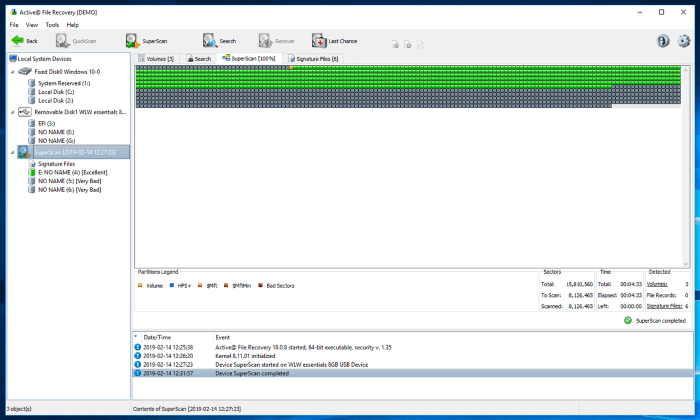
[email protected] A [email protected] File Recovery Ultimate hasonló, de csak Windows alatt fut. Nem igényel előfizetést, az R-Studio legtöbb funkciójával rendelkezik, és nem ideális kezdőknek. A kínált csomagok köre azt jelenti, hogy nem biztos, hogy az egész 69,95 dollárt kell költenie a fájlok visszaszerzéséhez.
Jellemzők egy pillantásra:
- Lemez képalkotás: Igen
- A szkennelés szüneteltetése és folytatása: Nem
- Fájlok előnézete: Igen
- Indítható helyreállító lemez: Igen
- SMART monitoring: Nem
Az iparági teszteken a [email protected] kapta a legjobb pontszámot a fájlok törölt vagy sérült partíciókból történő helyreállításakor. Más kategóriákban csak az R-Studio és a Recovery Explorer Standard mögött végzett. Ha Ön haladó Windows-felhasználó, ezt az alkalmazást mindenképpen érdemes megfontolni.
[email protected] A File Recovery Ultimate ára $69,95 (egyszeri díj), a Standard és Professional verziók alacsonyabb áron kaphatók.
11. Do Your Data Recovery Professional (Windows, Mac)
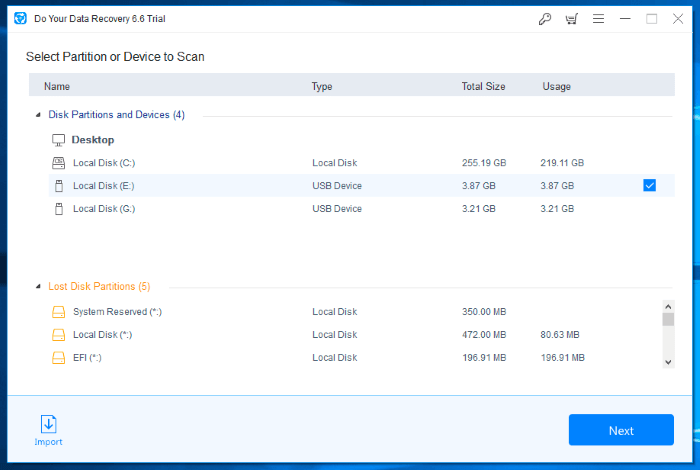
Do Your Data Recovery Professional alkalmas egyszerűbb helyreállítási problémákra, de nem segít a komplexeknél. Az én egyszerű Windows tesztemben majdnem annyi fájlt állított vissza, mint az EaseUS, és a szkennelés majdnem olyan gyors volt.
A Do Your Data Recovery Professional ára $69 egyéves licencért vagy $89 egy élethosszig tartó licencért. Ezek a licencek két PC-re vonatkoznak, míg a legtöbb más alkalmazás egyetlen számítógépre vonatkozik.
12. DMDE (Windows, Mac, Linux, DOS)
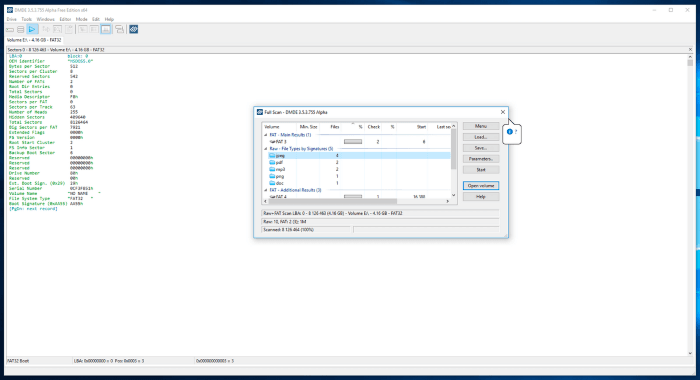
A DMDE (DM Disk Editor and Data Recovery Software) ezzel szemben tökéletes az összetett helyreállítási feladatokhoz. Az iparági teszteken a legmagasabb pontszámot kapta törölt partíció helyreállítására. Az R-Studio-val holtversenyben a legmagasabb pontszámot kapta sérült partíció helyreállítására - és a keresések gyorsak.
De tapasztalatom szerint egyszerű feladatokra kevésbé alkalmas. Tesztemben sokkal kevesebb fájlt állított vissza, mint az EaseUS, a Recoverit és a Do Your Data Recovery.
A DMDE Standard ára 48 dollár (egyszeri vásárlás) egyetlen operációs rendszerre vagy 67,20 dollár az összesre. A Professional verzió körülbelül kétszeres áron kapható.
13. Wondershare Recoverit (Windows, Mac)
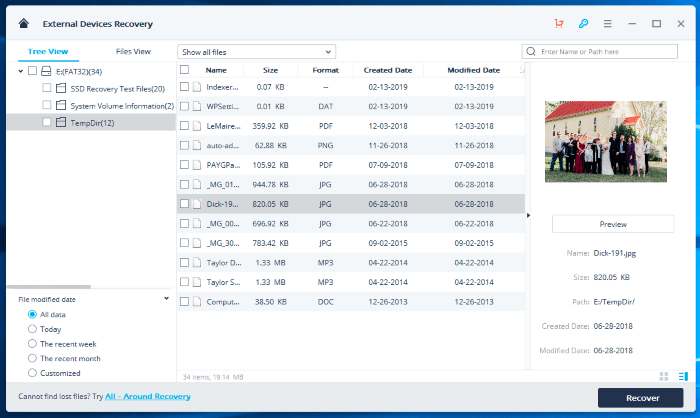
A Wondershare Recoverit Pro nem a legsikeresebb eszköz a fájlok helyreállításához, és a beolvasásai meglehetősen lassúak. A Windows verzió tesztelésekor a Recoverit valamivel sikeresebb volt az elveszett fájlok megtalálásában, mint az EaseUS, de háromszor annyi időbe telt, mint az EaseUS.
Úgy találtam, hogy a Mac verzió kétszer olyan lassú volt, mint az EaseUS, és csak feleannyi fájlt talált meg. Lehet, hogy sikerrel jár ezzel az alkalmazással, de valószínűleg jobb tapasztalatot szerezhet egy alternatívával.
A Wondershare Recoverit Essential ára 59,95 $/év Windowsra és 79,95 $/év Macre.
14. Remo Recover Pro (Windows, Mac)
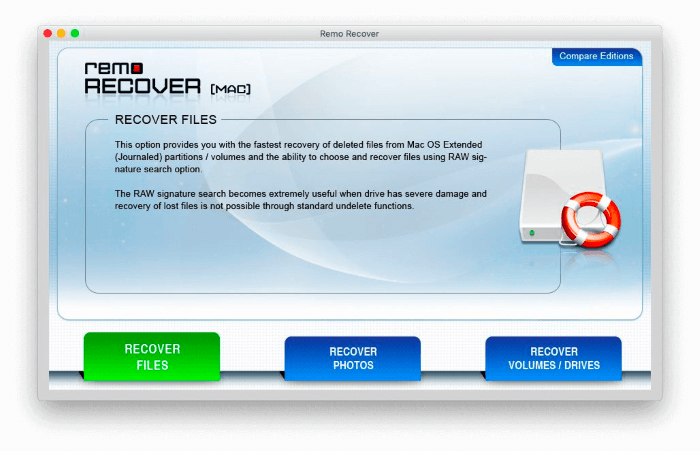
A Remo Recover hasonló a Recoverithez: kevésbé ígéretes, mint az általunk felsorolt többi helyreállító alkalmazás. Mac-es tesztemben tovább tartott, mint bármelyik alternatíva, és kevesebb fájlt talált meg. Windows-os tesztemben sem teljesített sokkal jobban. Mégis drága - sőt, a Mac-es alkalmazás ára szemet szúró.
A Remo Recover Pro 99,97 dollárba kerül (egyszeri díj) Windowsra és 189,97 dollárba Macre. A cikk írásakor az árak 79,97 dollárra, illetve 94,97 dollárra voltak leárazva. Olcsóbb Basic és Media kiadások is elérhetők.
Mit kell tennie?
Az EaseUS Data Recovery az egyik legjobb adatmentő alkalmazás a piacon. Windowsra és Macre is elérhető, figyeli a meghajtót a lehetséges problémákra, és lehetővé teszi a szüneteltetést és a vizsgálat folytatását, hogy ne kelljen újra kezdeni, ha kifut az időből.
A Victor Corda, az iparági szakemberek és jómagam által végzett alapos tesztek után arra a következtetésre jutottunk, hogy az alkalmazás sikeresebb a fájlok helyreállításában, mint a legtöbb versenytársa, és a keresési idő viszonylag gyors.
Vannak azonban hátrányai és korlátai. Ez az egyik drágább adatmentő alkalmazás. Bár könnyen használható, néhány versenytársa még intuitívabb. Ráadásul az EaseUS Data Recovery nem rendelkezik a fejlett alkalmazások által kínált funkciókkal, például lemezképek és bootolható mentési meghajtók létrehozásával.
Ha Ön Windows-t futtat, és egy megfizethetőbb alkalmazást szeretne, akkor a Piriform Recuva-t ajánlom. Az ingyenes verzió a legtöbb felhasználónak megfelel, a Professional verzió pedig kevesebb, mint 20 dollárba kerül. A Mac felhasználóknak a Prosoft Data Rescue-t érdemes megfontolniuk.
Ha nem bánod, hogy egy kicsit többet kell fizetned, és olyan alkalmazást helyezel előtérbe, amely a lehető legegyszerűbbé teszi a sikeres fájlmentést, válaszd a Stellar Data Recovery-t. Windowsra és Macre is elérhető, és az előfizetése valamivel kedvezőbb, mint az EaseUS-é.
Végül, ha kényelmesen használja a szoftverek meredekebb tanulási görbe, R-Studio egy erős eszköz, amely képes visszaállítani a fájlokat, hogy a legtöbb versenytárs nem. Ez egy szilárd választás, ha végre adat-helyreállítás rendszeresen, vagy szeretne válni egy profi. Recovery Explorer és DMDE más minőségi lehetőségek a haladó felhasználók számára.
Ha több információt szeretne, mielőtt eldöntené, nézze meg az adat-visszaállítási összefoglalóinkat Windows és Mac számára. Ott részletes leírást talál minden alkalmazásról, valamint a teljes teszteredményeimet.

